В Microsoft Edge улучшен способ копирования и вкопки URL-адресов из адресной панели в содержимое. Эта функция копирует URL-адрес как заголовок гиперссылки, а не как веб-адрес.
Использование улучшенной копии и ветви
Для URL-адресов адресной панели очень просто использовать улучшенную копию и вкопленную копию. По умолчанию для ссылки в качестве заголовка гиперссылки:
-
В Microsoft Edge скопируйте нужный URL-адрес из адресной панели, щелкнув его правой кнопкой мыши и выбрав "Копировать" из контекстного меню или выбрав адрес и нажав CTRL+C.
-
В приложении нажмите CTRL+V, чтобы использовать стандартную ветвь, которая добавляет ссылку с названием страницы в качестве текста ссылки.

Если вы вжимаете в приложение или на веб-сайт в Microsoft Edge, можно также щелкнуть правой кнопкой мыши, выбрать в контекстное меню пункт "Вировать" и выбрать в подменю пункт "Ссылка (по умолчанию)".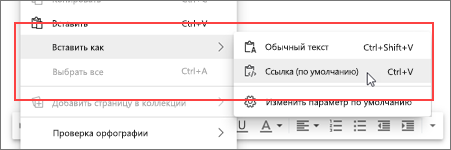
Url-адрес также можно вировать как веб-адрес, а не как заголовок с гиперссылкой.
-
В Microsoft Edge скопируйте нужный URL-адрес из адресной панели, щелкнув его правой кнопкой мыши и выбрав "Копировать" в контекстом меню или выбрав адрес и нажав CTRL+C.
-
В приложении нажмите CTRL+SHIFT+V, чтобы вложить веб-адрес.

Если вы вжимаете в приложение или на веб-сайт в Microsoft Edge, можно также щелкнуть правой кнопкой мыши, выбрать в контекстное меню пункт "Вировать", а затем выбрать в подменю пункт "Обычный текст".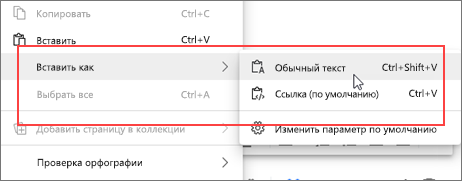
Примечания:
-
Некоторые приложения могут переопределять улучшенные функции копирования и вирования и разрешить в них только веб-адрес или использовать собственное форматирование.
-
При этом в приложении за пределами Microsoft Edge, например в Word для рабочего стола, CTRL+V в качестве ветвей в любом формате, выбранном в параметрах приложения. Если щелкнуть правой кнопкой мыши, в приложении может появиться собственное контекстное меню, а не контекстное меню для расширенного копирования и вжатия.
Изменение поведения по умолчанию
Вместо того чтобы использовать значение по умолчанию для гиперссылки, можно изменить значение по умолчанию, чтобы вместо этого CTRL+V вклеить веб-адрес и предложить связанное название в качестве альтернативы в контекстной подменю.
-
В Microsoft Edge выберите "Еще" и выберите "Параметры".
-
В области "Параметры" выберите "Поделиться", а & "Вкопировать".
-
В области "Поделиться" &"Вкопировать" выберите нужный вариант по умолчанию:"Ссылка", чтобы вкопировать URL-адрес как заголовок с гиперссылкой, или обычный текст,чтобы вкопировать URL-адрес как веб-адрес.
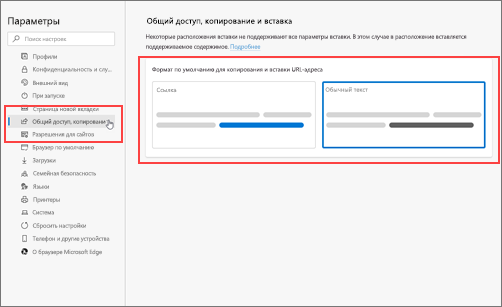
Теперь, если щелкнуть правой кнопкой мыши, по умолчанию будет заголовок "Обычный текст" (по умолчанию), а в качестве альтернативы в качестве альтернативы в качестве ссылки можно вжать заголовок с гиперссылкой.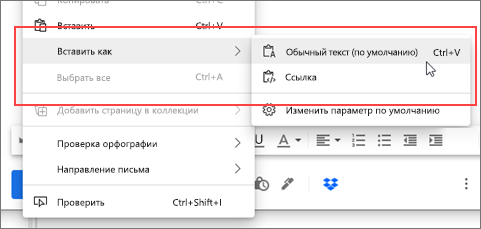
Кроме того, вы можете перейти в "Параметры" напрямую.
-
В адресной панели Microsoft Edge введитеedge://settings/sharecopypaste нажмите ввод.
-
В области "Поделиться", "Копировать" &"Вкопировать" выберите нужный вариант по умолчанию:
-
Чтобы вировать URL-адрес как заголовок с гиперссылкой, выберите "Ссылка".
-
Чтобы вировать URL-адрес как веб-адрес, выберите формат "Обычный текст".
-










